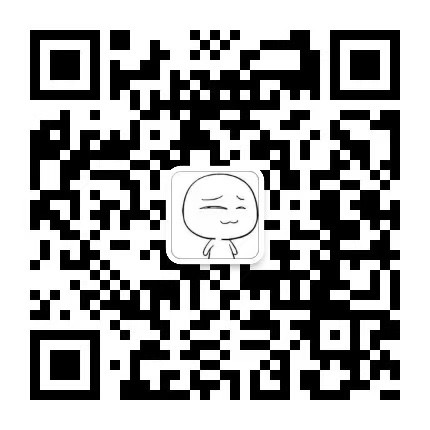从零开始掌握OpenCV:Python图像处理最详细入门教程(实战代码全解析)
本篇文章将为你详细解析OpenCV在Python中的应用,从基础安装到深入实战,并提供全套可运行代码,帮助你快速掌握这一强大的图像处理工具。无论你是初学者还是有一定经验的开发者,都能从中获益匪浅。
OpenCV简介
OpenCV是由Intel公司于1999年发起的开源计算机视觉库,旨在提供一种通用的基础设施,以加速计算机视觉应用的研究与开发。它支持多种编程语言,包括C++、Python和Java,并可在多个平台上运行,如Windows、Linux、macOS、Android和iOS。
OpenCV的主要特点
- 丰富的功能模块:涵盖图像处理、视频分析、特征检测、机器学习等多个领域。
- 高效的性能:利用C++编写,计算速度快,适合实时应用。
- 广泛的社区支持:拥有庞大的用户群体和丰富的在线资源,易于学习和解决问题。
- 跨平台支持:兼容多种操作系统和硬件设备,灵活性强。
环境搭建与安装
在开始使用OpenCV之前,我们需要先搭建开发环境。本文以Python为例,详细介绍如何在不同操作系统上安装OpenCV。
1. 安装Python
确保你的系统中已安装Python 3.x版本。可以通过以下命令检查是否已安装:
python --version如果未安装,可以前往Python官网下载并安装最新版本。
2. 创建虚拟环境(可选)
为了避免依赖冲突,建议使用虚拟环境管理Python项目。使用venv模块创建一个虚拟环境:
python -m venv opencv_env激活虚拟环境:
- Windows:
.\opencv_env\Scripts\activate- macOS/Linux:
source opencv_env/bin/activate3. 安装OpenCV
使用pip安装OpenCV的Python包:
pip install opencv-python如果需要额外的功能,如非自由专利的模块,可以安装opencv-contrib-python:
pip install opencv-contrib-python4. 验证安装
安装完成后,使用以下代码验证是否安装成功:
import cv2
print(cv2.__version__)运行结果应显示OpenCV的版本号,如4.5.2。
基础操作
3.1 读取与显示图像
使用OpenCV读取和显示图像是图像处理的基础。以下示例演示如何读取并显示一张图片:
import cv2
# 读取图像
image = cv2.imread('example.jpg') # 确保example.jpg在当前目录下
# 检查图像是否成功读取
if image is None:
print("无法读取图像。请检查文件路径。")
exit()
# 显示图像
cv2.imshow('显示图像', image)
cv2.waitKey(0) # 等待按键
cv2.destroyAllWindows()3.2 图像保存
处理后的图像可以使用cv2.imwrite保存到本地:
# 保存图像
cv2.imwrite('output.jpg', image)3.3 图像的基本变换
调整大小
# 调整图像大小
resized_image = cv2.resize(image, (800, 600))
cv2.imshow('调整大小', resized_image)
cv2.waitKey(0)
cv2.destroyAllWindows()旋转图像
# 获取图像中心
(h, w) = image.shape[:2]
center = (w // 2, h // 2)
# 定义旋转矩阵,旋转45度
M = cv2.getRotationMatrix2D(center, 45, 1.0)
rotated_image = cv2.warpAffine(image, M, (w, h))
cv2.imshow('旋转图像', rotated_image)
cv2.waitKey(0)
cv2.destroyAllWindows()翻转图像
# 水平翻转
flipped_image = cv2.flip(image, 1)
cv2.imshow('水平翻转', flipped_image)
cv2.waitKey(0)
cv2.destroyAllWindows()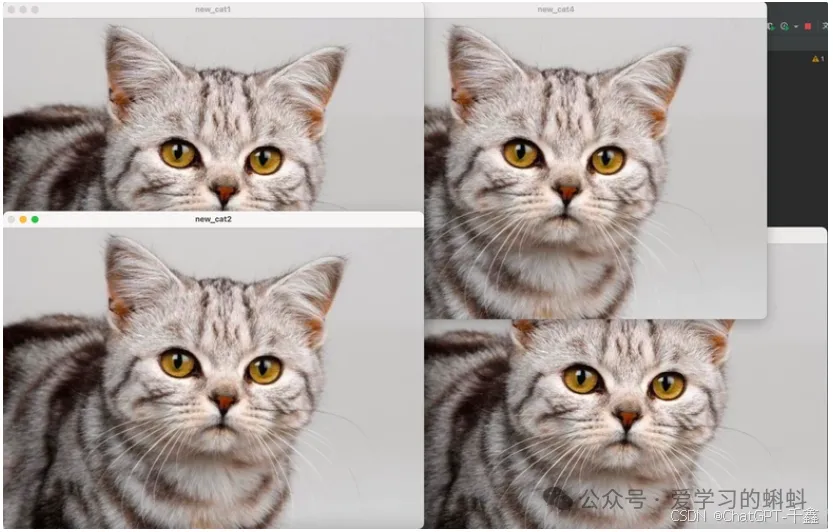
在这里插入图片描述
图像处理核心技术
4.1 灰度处理与二值化
将彩色图像转换为灰度图像是图像处理的常见步骤,有助于简化后续处理。
# 转换为灰度图像
gray_image = cv2.cvtColor(image, cv2.COLOR_BGR2GRAY)
cv2.imshow('灰度图像', gray_image)
cv2.waitKey(0)
cv2.destroyAllWindows()二值化处理将图像转换为黑白图像,提高对比度:
# 简单二值化
ret, binary_image = cv2.threshold(gray_image, 127, 255, cv2.THRESH_BINARY)
cv2.imshow('二值化图像', binary_image)
cv2.waitKey(0)
cv2.destroyAllWindows()4.2 边缘检测
边缘检测是图像分析中的重要步骤,常用的算法有Canny边缘检测:
# Canny边缘检测
edges = cv2.Canny(gray_image, 100, 200)
cv2.imshow('Canny边缘检测', edges)
cv2.waitKey(0)
cv2.destroyAllWindows()4.3 轮廓检测
轮廓检测可以用来识别图像中的对象轮廓:
# 寻找轮廓
contours, hierarchy = cv2.findContours(binary_image, cv2.RETR_TREE, cv2.CHAIN_APPROX_SIMPLE)
# 绘制轮廓
contour_image = image.copy()
cv2.drawContours(contour_image, contours, -1, (0, 255, 0), 2)
cv2.imshow('轮廓检测', contour_image)
cv2.waitKey(0)
cv2.destroyAllWindows()
在这里插入图片描述
视频处理
5.1 视频读取与播放
OpenCV不仅支持图像处理,还能处理视频数据。以下示例展示如何读取并播放视频:
# 读取视频文件
cap = cv2.VideoCapture('sample_video.mp4')
if not cap.isOpened():
print("无法打开视频文件。")
exit()
while True:
ret, frame = cap.read()
if not ret:
break
cv2.imshow('视频播放', frame)
# 按下'q'键退出
if cv2.waitKey(25) & 0xFF == ord('q'):
break
cap.release()
cv2.destroyAllWindows()5.2 视频帧处理
可以对每一帧进行图像处理操作,例如灰度转换:
cap = cv2.VideoCapture(0) # 使用摄像头
while True:
ret, frame = cap.read()
if not ret:
break
# 转换为灰度图
gray_frame = cv2.cvtColor(frame, cv2.COLOR_BGR2GRAY)
cv2.imshow('灰度视频', gray_frame)
if cv2.waitKey(1) & 0xFF == ord('q'):
break
cap.release()
cv2.destroyAllWindows()高级应用
6.1 物体检测与追踪
OpenCV提供了多种物体检测算法,如Haar级联分类器和深度学习模型。以下示例使用预训练的Haar分类器进行人脸检测:
# 加载预训练的人脸检测模型
face_cascade = cv2.CascadeClassifier(cv2.data.haarcascades + 'haarcascade_frontalface_default.xml')
cap = cv2.VideoCapture(0)
while True:
ret, frame = cap.read()
if not ret:
break
gray = cv2.cvtColor(frame, cv2.COLOR_BGR2GRAY)
# 检测人脸
faces = face_cascade.detectMultiScale(gray, scaleFactor=1.1, minNeighbors=5, minSize=(30, 30))
# 绘制检测到的人脸
for (x, y, w, h) in faces:
cv2.rectangle(frame, (x, y), (x + w, y + h), (0, 255, 0), 2)
cv2.imshow('人脸检测', frame)
if cv2.waitKey(1) & 0xFF == ord('q'):
break
cap.release()
cv2.destroyAllWindows()6.2 人脸识别
在人脸检测的基础上,进一步进行人脸识别,可以使用LBPH、Eigenfaces或Fisherfaces算法。以下是使用LBPH进行人脸识别的示例:
import os
import cv2
import numpy as np
# 设置人脸检测器
face_cascade = cv2.CascadeClassifier(cv2.data.haarcascades + 'haarcascade_frontalface_default.xml')
# 准备训练数据
def prepare_training_data(data_folder_path):
dirs = os.listdir(data_folder_path)
faces = []
labels = []
for dir_name in dirs:
label = int(dir_name)
subject_dir_path = os.path.join(data_folder_path, dir_name)
subject_images_names = os.listdir(subject_dir_path)
for image_name in subject_images_names:
image_path = os.path.join(subject_dir_path, image_name)
image = cv2.imread(image_path)
gray = cv2.cvtColor(image, cv2.COLOR_BGR2GRAY)
faces_rects = face_cascade.detectMultiScale(gray, scaleFactor=1.1, minNeighbors=5)
for (x, y, w, h) in faces_rects:
face = gray[y:y + w, x:x + h]
faces.append(face)
labels.append(label)
return faces, labels
# 训练人脸识别器
faces, labels = prepare_training_data('training_data')
face_recognizer = cv2.face.LBPHFaceRecognizer_create()
face_recognizer.train(faces, np.array(labels))
# 进行人脸识别
cap = cv2.VideoCapture(0)
while True:
ret, frame = cap.read()
if not ret:
break
gray = cv2.cvtColor(frame, cv2.COLOR_BGR2GRAY)
faces_rects = face_cascade.detectMultiScale(gray, scaleFactor=1.1, minNeighbors=5)
for (x, y, w, h) in faces_rects:
face = gray[y:y + w, x:x + h]
label, confidence = face_recognizer.predict(face)
cv2.rectangle(frame, (x, y), (x + w, y + h), (0, 255, 0), 2)
cv2.putText(frame, f'ID: {label} Conf: {int(confidence)}', (x, y - 10),
cv2.FONT_HERSHEY_SIMPLEX, 0.8, (0, 255, 0), 2)
cv2.imshow('人脸识别', frame)
if cv2.waitKey(1) & 0xFF == ord('q'):
break
cap.release()
cv2.destroyAllWindows()注意:上述代码需要你准备好训练数据,按照training_data/label/image.jpg的目录结构组织数据。
项目实战:人脸识别系统
通过前面的学习,我们已经掌握了人脸检测与识别的基础知识。现在,我们将综合运用这些技术,构建一个简单的人脸识别系统。
步骤1:收集和准备数据
创建一个training_data文件夹,并在其中按不同人物创建子文件夹,如1, 2等。将每个人的多张人脸图片放入对应的文件夹中。
步骤2:训练识别器
使用前文提到的训练代码进行训练,并保存模型:
face_recognizer.save('face_model.yml')步骤3:加载模型并进行识别
# 加载人脸识别模型
face_recognizer = cv2.face.LBPHFaceRecognizer_create()
face_recognizer.read('face_model.yml')
# 加载人脸检测器
face_cascade = cv2.CascadeClassifier(cv2.data.haarcascades + 'haarcascade_frontalface_default.xml')
cap = cv2.VideoCapture(0)
while True:
ret, frame = cap.read()
if not ret:
break
gray = cv2.cvtColor(frame, cv2.COLOR_BGR2GRAY)
faces_rects = face_cascade.detectMultiScale(gray, scaleFactor=1.1, minNeighbors=5)
for (x, y, w, h) in faces_rects:
face = gray[y:y + w, x:x + h]
label, confidence = face_recognizer.predict(face)
cv2.rectangle(frame, (x, y), (x + w, y + h), (255, 0, 0), 2)
cv2.putText(frame, f'ID: {label} Conf: {int(confidence)}', (x, y - 10),
cv2.FONT_HERSHEY_SIMPLEX, 0.8, (255, 0, 0), 2)
cv2.imshow('人脸识别系统', frame)
if cv2.waitKey(1) & 0xFF == ord('q'):
break
cap.release()
cv2.destroyAllWindows()常见问题与解决方案
问题1:无法读取图像或视频文件
解决方案:
- 检查文件路径是否正确。
- 确认文件格式是否被支持。
- 确保程序有访问文件的权限。
问题2:安装OpenCV时报错
解决方案:
- 确认Python和pip版本兼容。
- 尝试升级pip:
pip install --upgrade pip- 使用管理员权限重新安装:
pip install opencv-python问题3:人脸检测不准确
解决方案:
- 提高图像质量,使用更清晰的图像。
- 调整detectMultiScale的参数,如scaleFactor和minNeighbors。
- 使用更先进的检测算法,如DNN模块的人脸检测。
更多文章
【IDER、PyCharm】智能AI编程工具完整教程:ChatGPT Free - Support Key call AI GPT-o1 Claude3.5
【OpenAI】获取OpenAI API KEY的两种方式,开发者必看全方面教程!
【Cursor】揭秘Cursor:如何免费无限使用这款AI编程神器?
总结与展望
本文详细介绍了OpenCV在Python中的应用,从基础操作到高级应用,涵盖了图像读取、显示、处理、视频处理、物体检测与追踪、人脸识别等多个方面。通过实战项目的指导,相信你已经掌握了使用OpenCV进行图像处理的基本技能。
随着人工智能和机器学习技术的不断发展,计算机视觉的应用将更加广泛和深入。未来,你可以进一步学习深度学习与OpenCV的结合,如使用TensorFlow、PyTorch等框架进行更复杂的图像识别和分类任务。同时,探索OpenCV的更多高级功能,如3D图像处理、增强现实等,将为你的项目增添更多可能性。